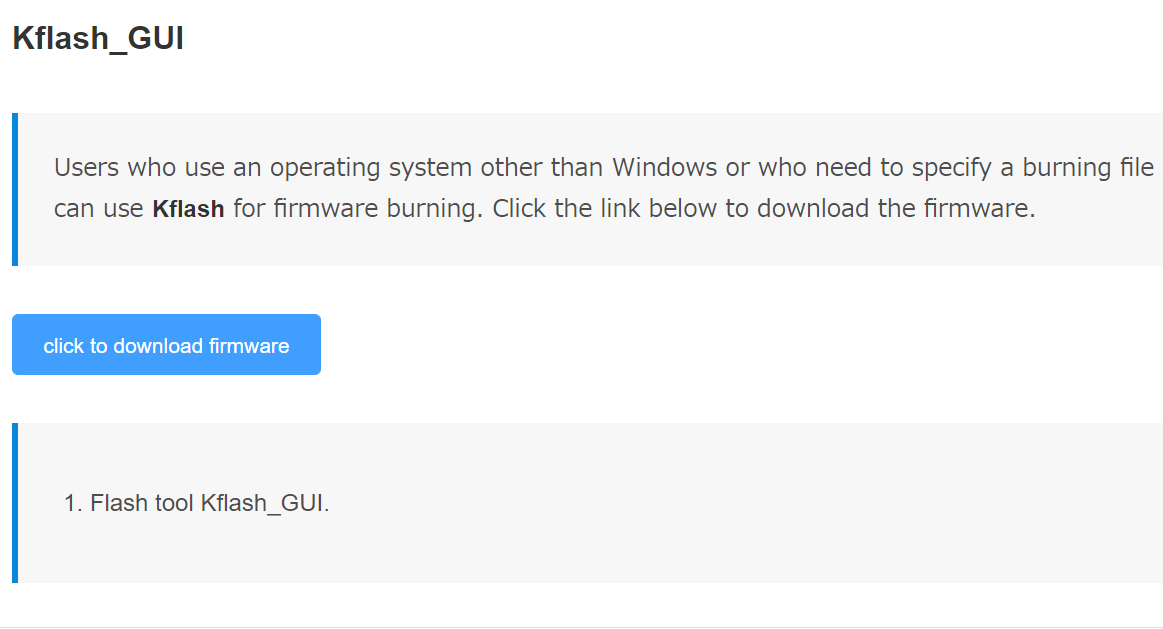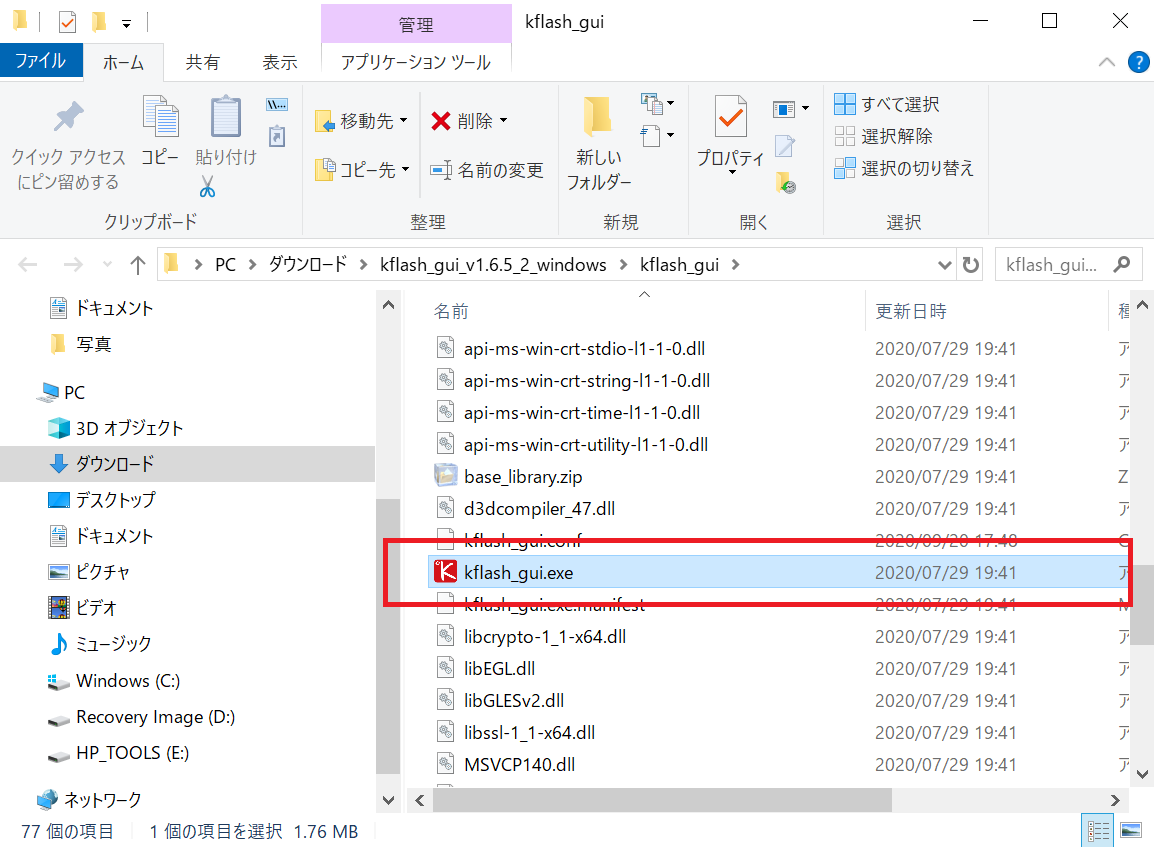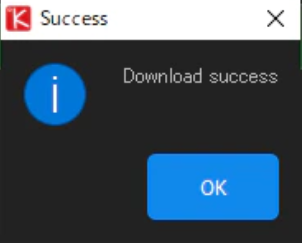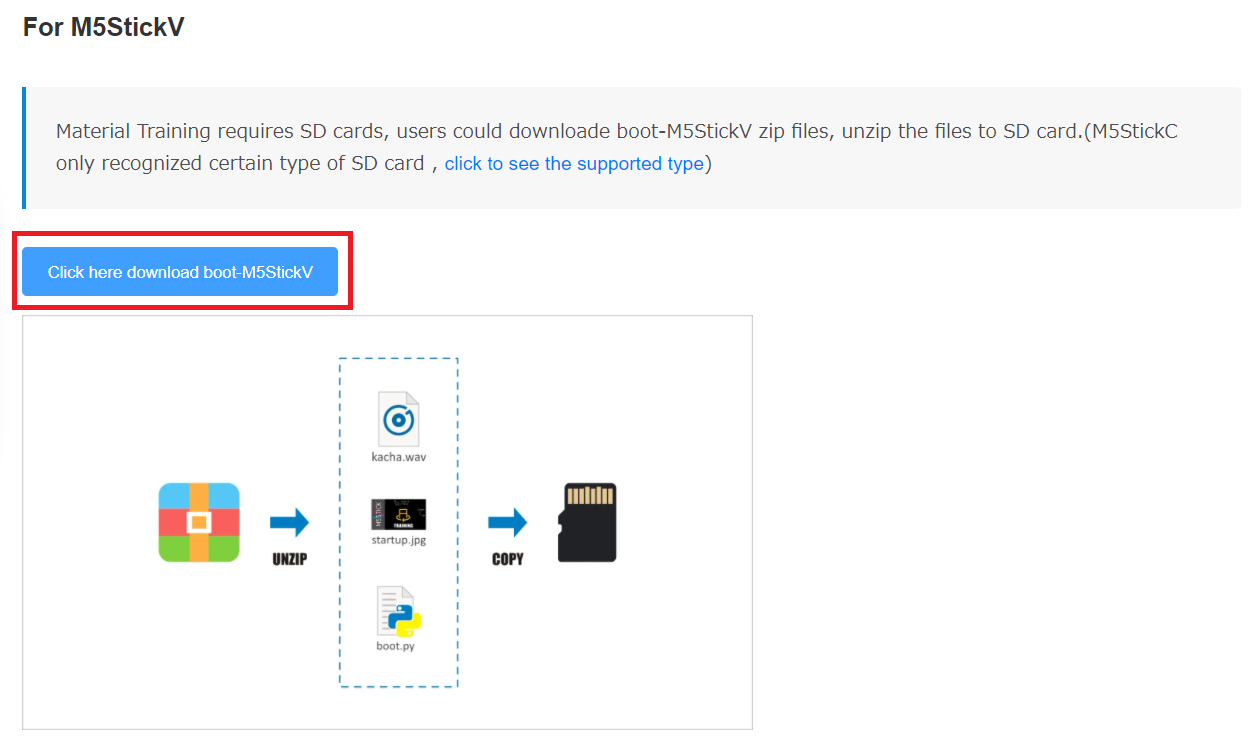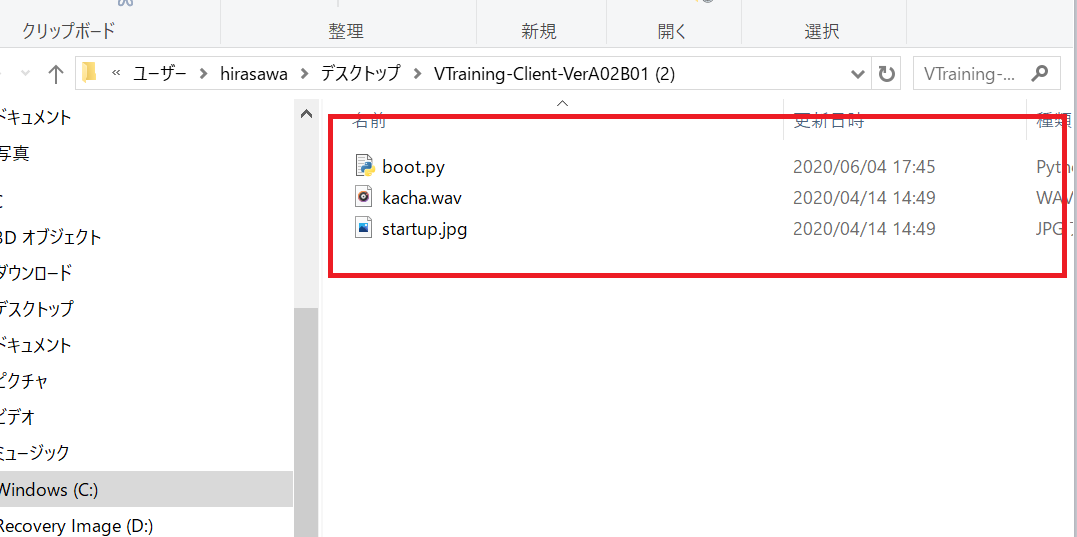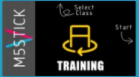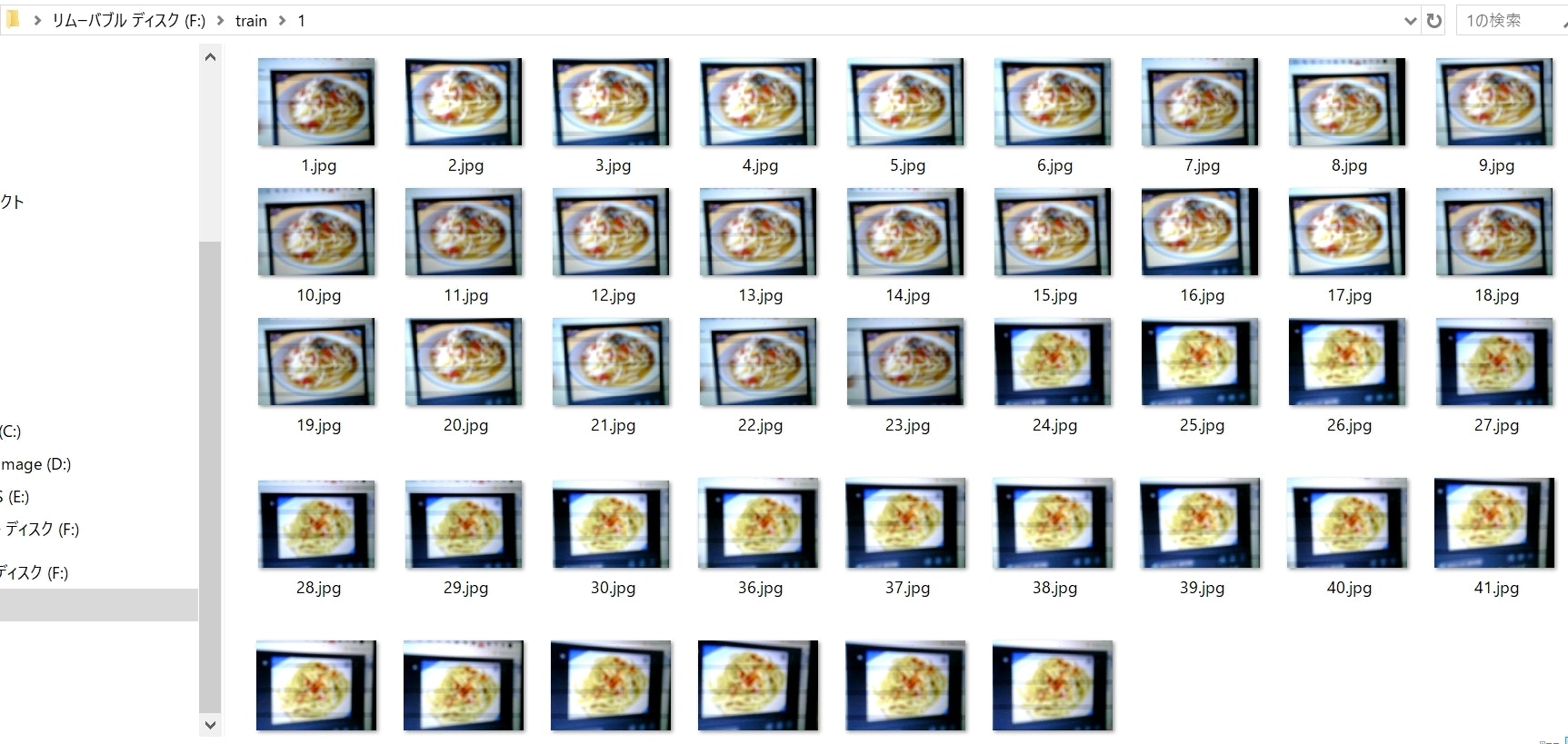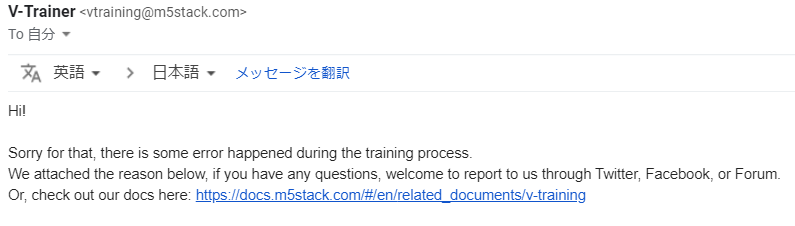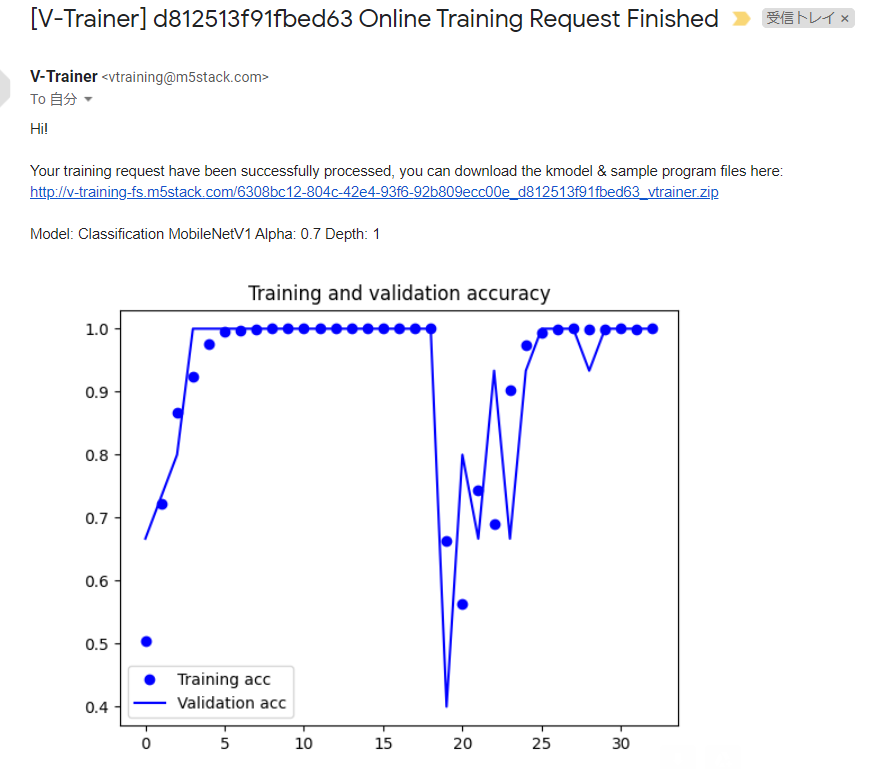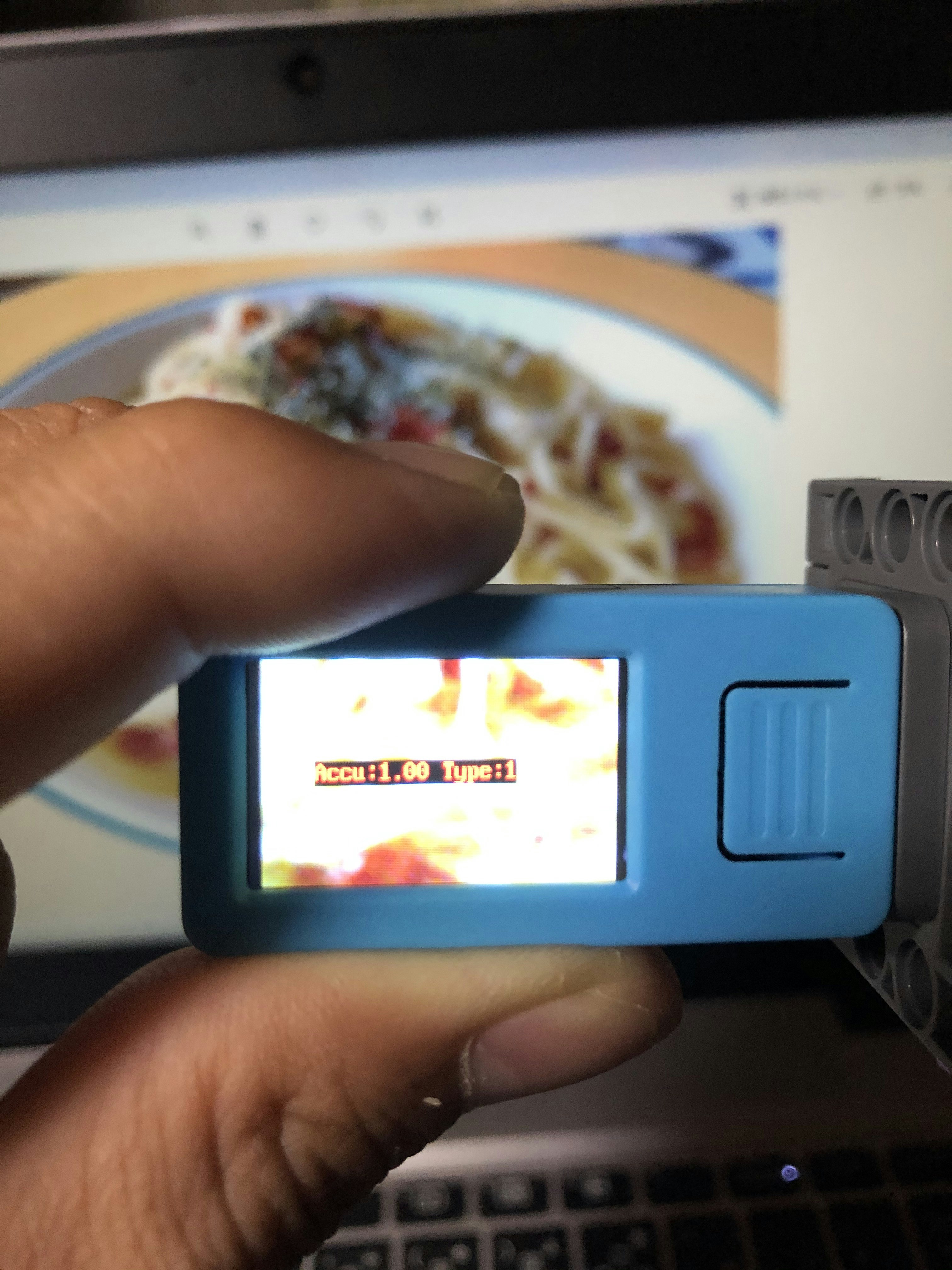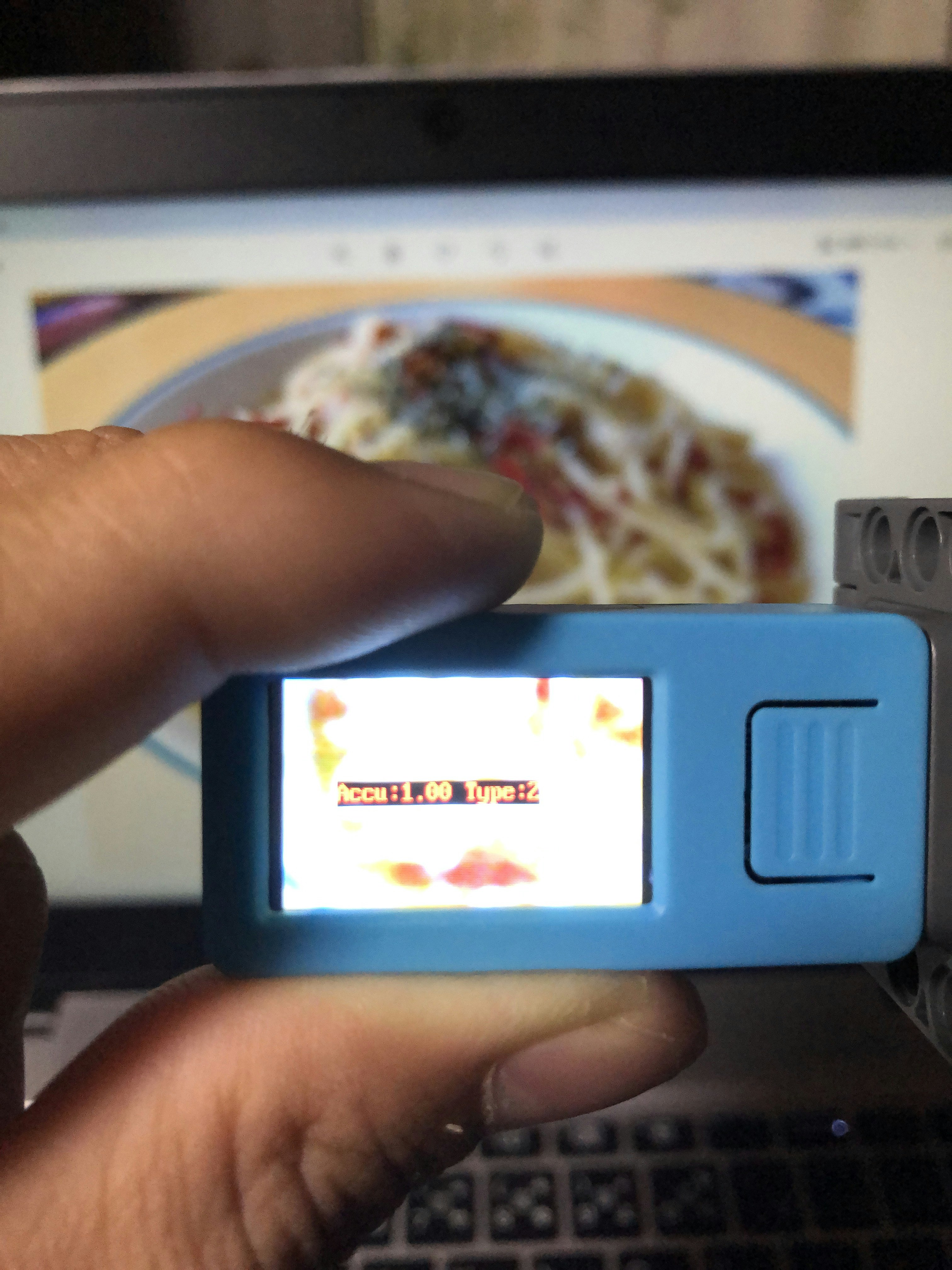M5stickVのV-Trainingを使用して判定機を作ろうと思い書いたメモ
基本的には公式の手順で行いましたが、何箇所かハマりましたのでメモしたいと思います。
M5StickV Quick Start
ファームウェアを書き込む
まずはファームウェアを書き込んでいきます。
今回は「Kflash_GUIアプリ」を使用して書き込みました。
公式サイトから「Kflash_GUIアプリ」をDownloadします。
保存したファイルに移動してkflash_gui.exeをクリックして起動します
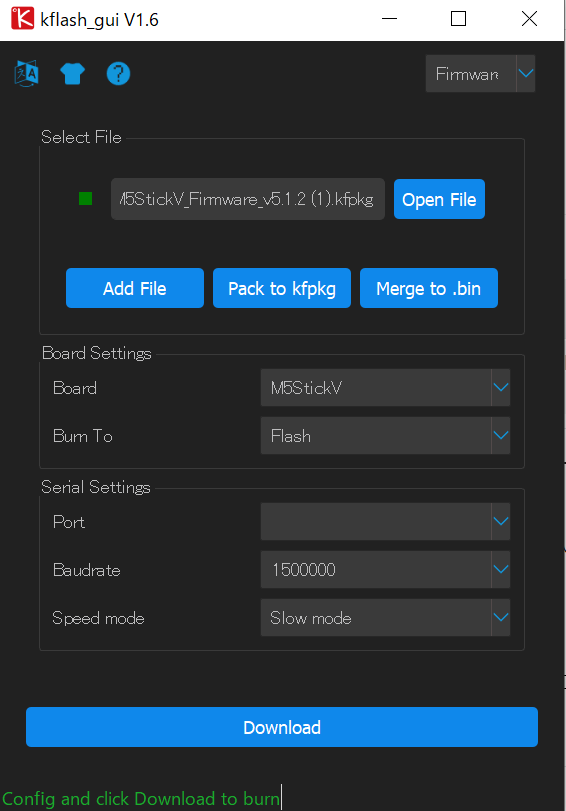
SelectFileでダウンロードしたファームウェアを選択今回は「M5StickV_Firmware_v5.1.2.kfpkg」を使用しています。
Boardの部分でM5stickVを選択、接続しているPortを選択したらDownloadボタンを押すと書き込みが始まります。
時間かかります。
参考サイト
M5StickVをとりあえず使ってみる (おまけ:起動音の低減)
V-Training
公式サイトからトレーニング用のファイルをダウンロードします。赤枠部をクリックするとDownloadが始まります。
DownloadしたものをそのままSDカードの直下に映します。
M5stickVにmicroSDカードを入れてSDカード側のボタンを押して起動します。
M5stickVに次の表示が出ていればここまでは成功です。
学習データ作成
microSDカードと反対側のボタンでクラスを選択、LCD側のボタンで撮影
- 最低3クラス
- 1クラスあたり35毎程度の写真
これを守らなかったので,画数モデル作成時に以下のエラーに手こずります。
Sorry for that, there is some error happened during the training process.
We attached the reason below, if you have any questions, welcome to report to us through Twitter, Facebook, or Forum.
Or, check out our docs here: https://docs.m5stack.com/#/en/related_documents/v-training
CONTENT: Train or Valid folder not found. If you are using the M5StickV software, make sure you reach enough image counts of 35 per class.
エラー解消できず参考にしたサイトはこちら
M5StickVとV-Trainingでカボチャのタネ、ヒマワリのタネ、レーズンを分類してみた
今回は、ペペロンチーノ、ナポリタン、PCマウスの3クラスを学習させてみました、学習したあとまたPCでSDカードを読み込むと以下のフォルダが追加されていると思います。
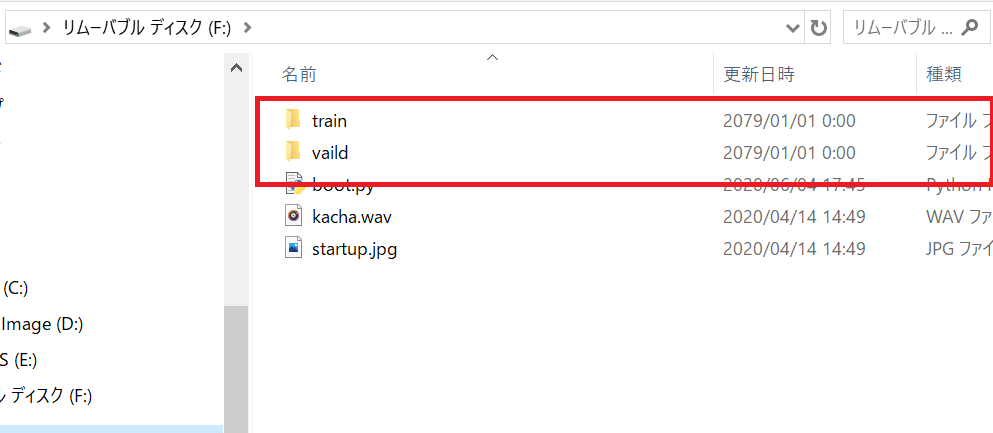
trainとvaildには以下のデータが入っています。私が読み込ませたペペロンチーノの画像です。
trainとvaildファイルを圧縮してこちらのサイトにアップロードします。結果が登録したメールアドレスに入ってくるのですがここでも躓きました。
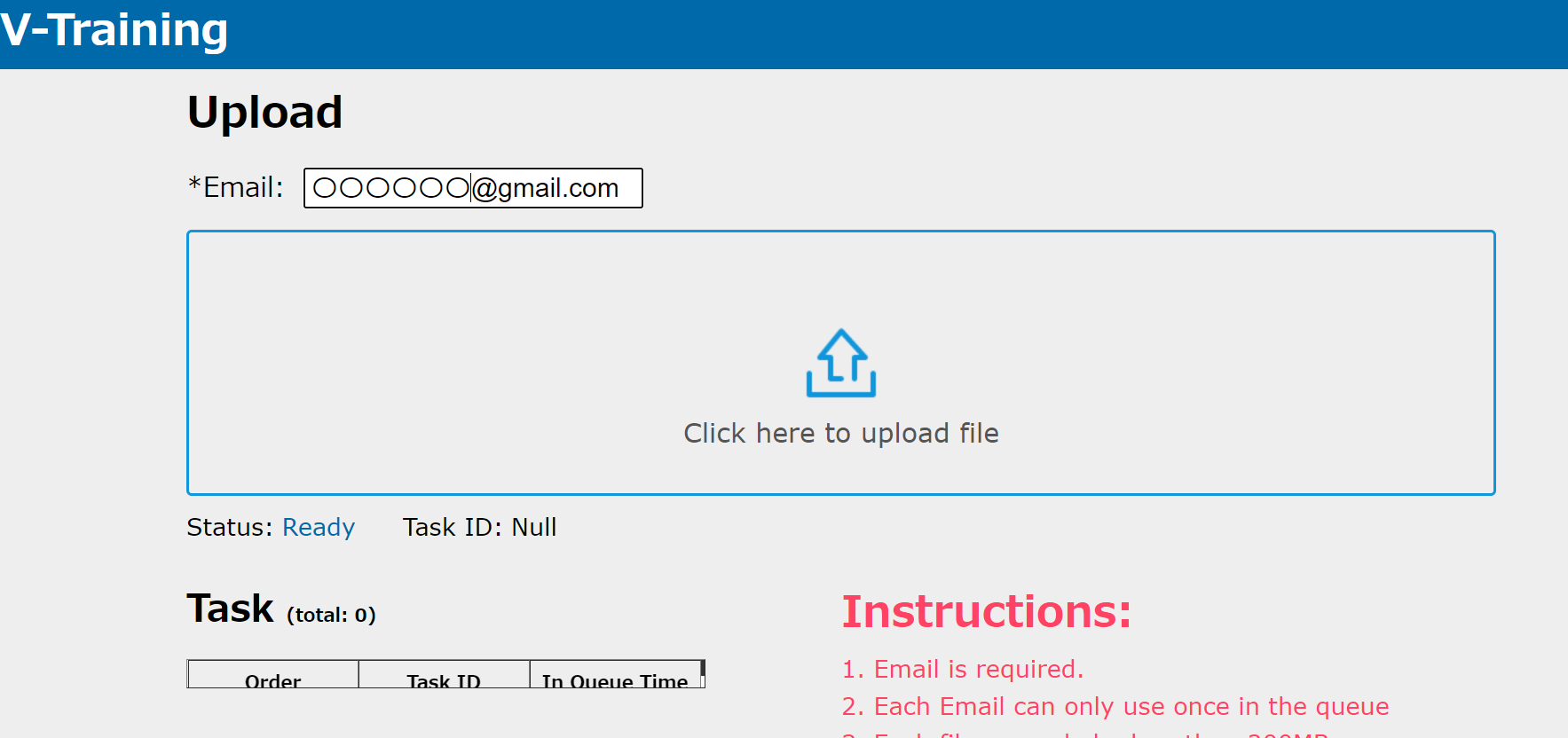
原因は圧縮の方法でした、正解は二つのファイルをctrlキー若しくは、shiftで二つ同時に選びupload.zip圧縮します。にしてアップロードします。
私はこれがわからず、フォルダ作成して二つのファイルを投げ込み、圧縮したりしていました、ですが帰ってくるメールは以下のメールです。
ちなみに成功すると以下のメールがきます。
メールに添付されているzipファイルを解凍して
SDカードの直下に以下の3つのファイルを入れます、ここでの注意点は、3つのファイルをSDカードの直下に入れる点です。
[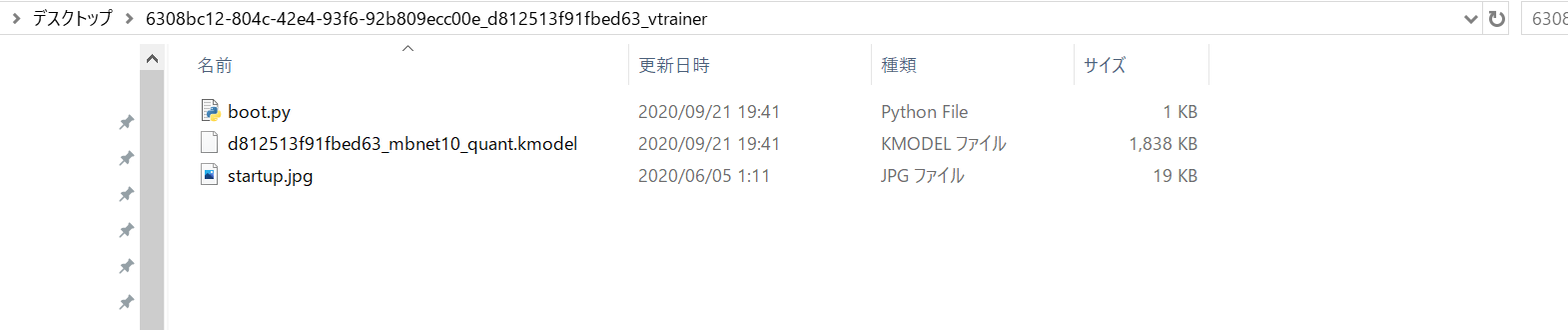 ]
]
(https://gyazo.com/7e86e0eecf83095f3983ae25f8b713f3)
SDカードをM5stickVにさして起動します。
Type:1はペペロンチーノ
Type:2はナポリタン
Type:3はPCのマウス
ペペロンチーノの画像を見ていますが1が出たり、2が出たりと精度がいまいちでした、取り方や枚数などでもう少し改善できそうな気がします。